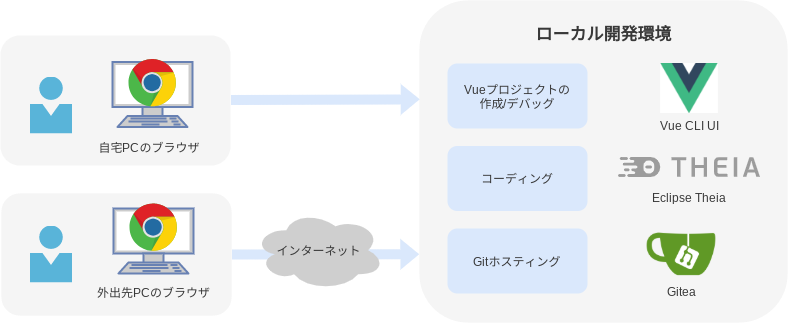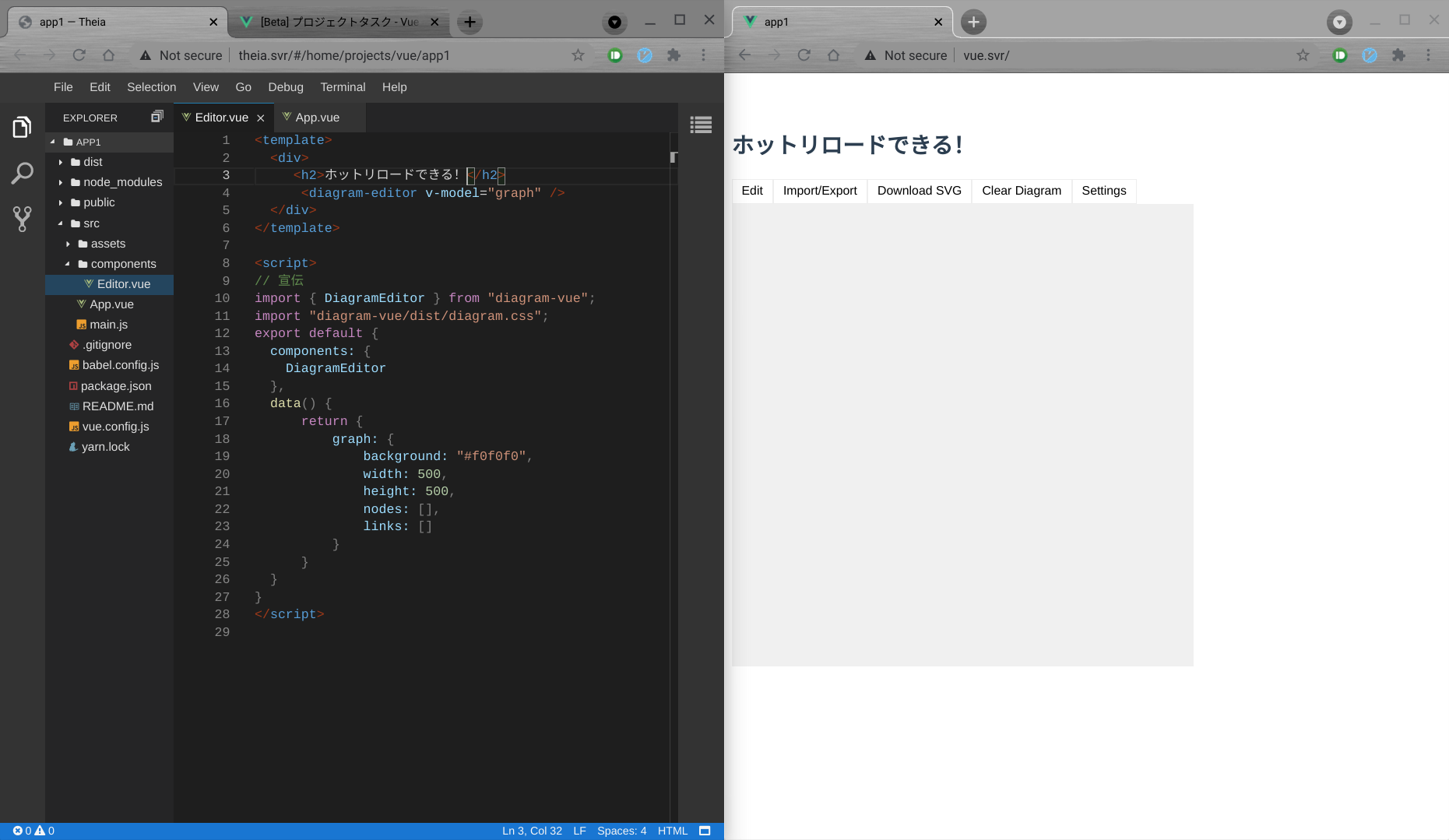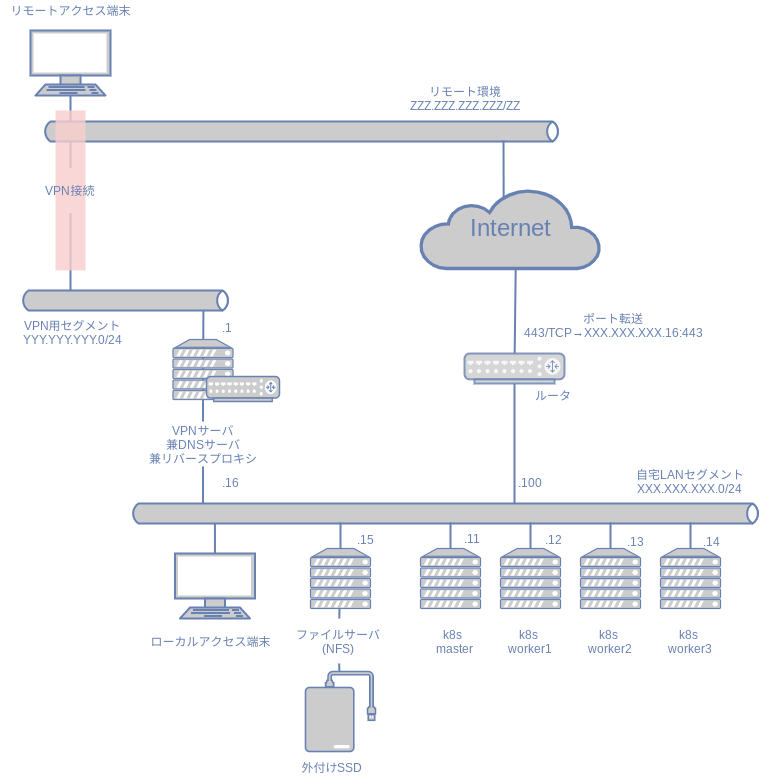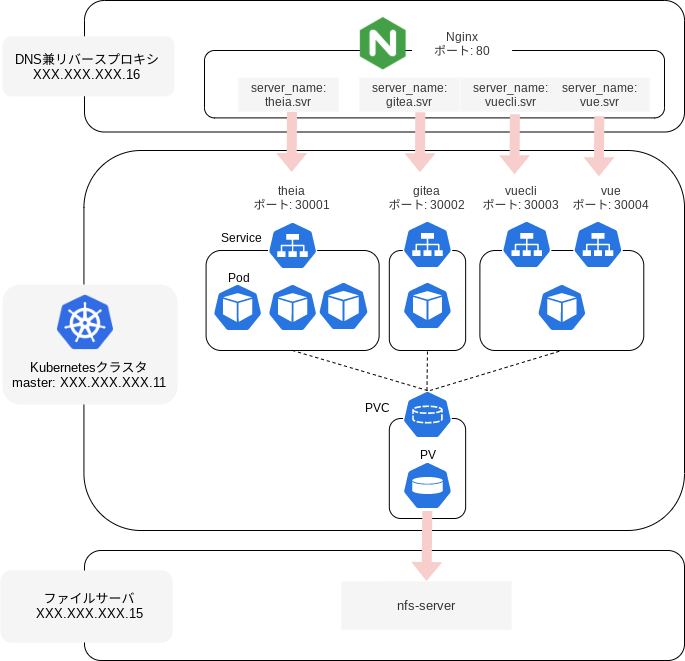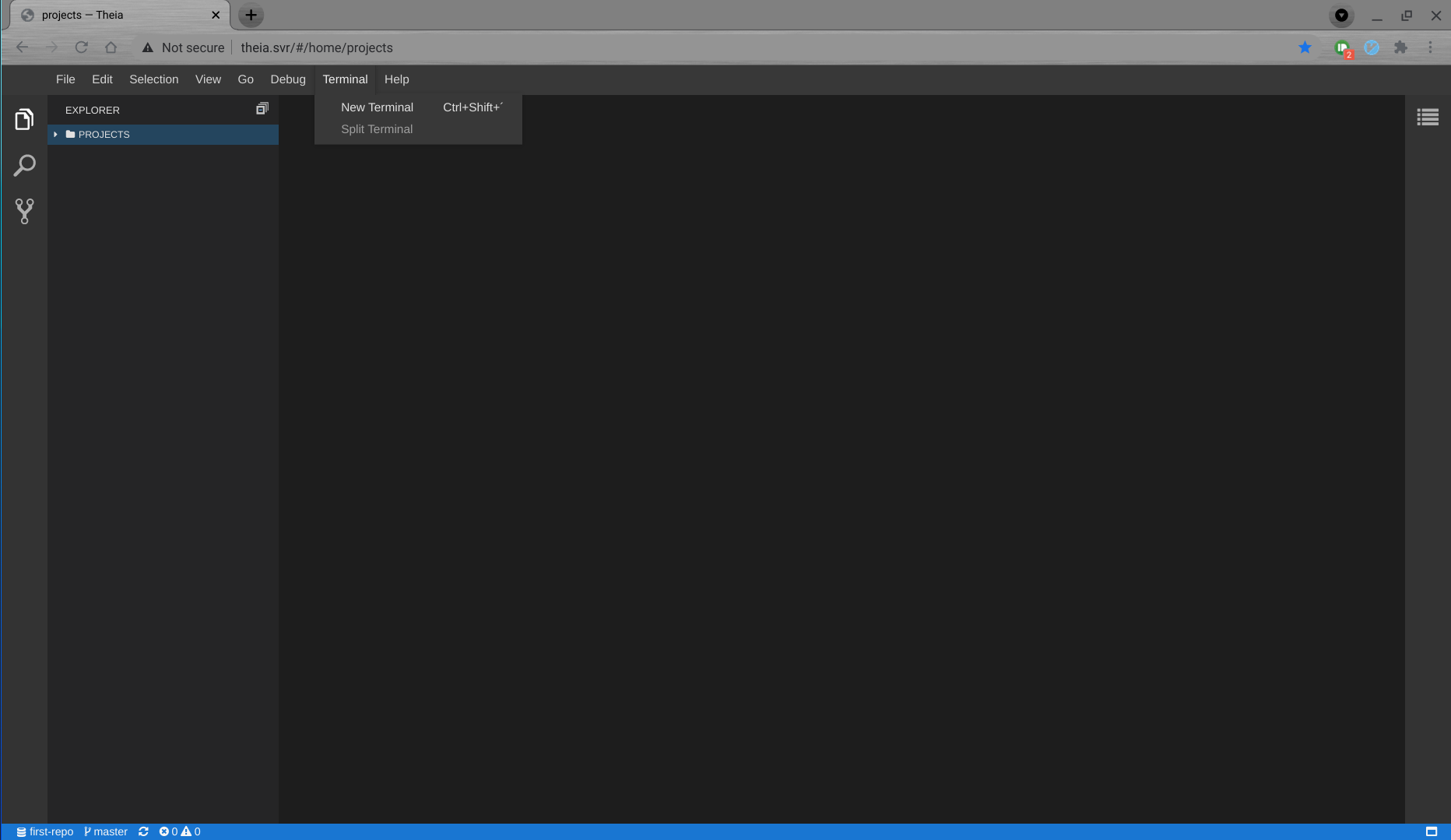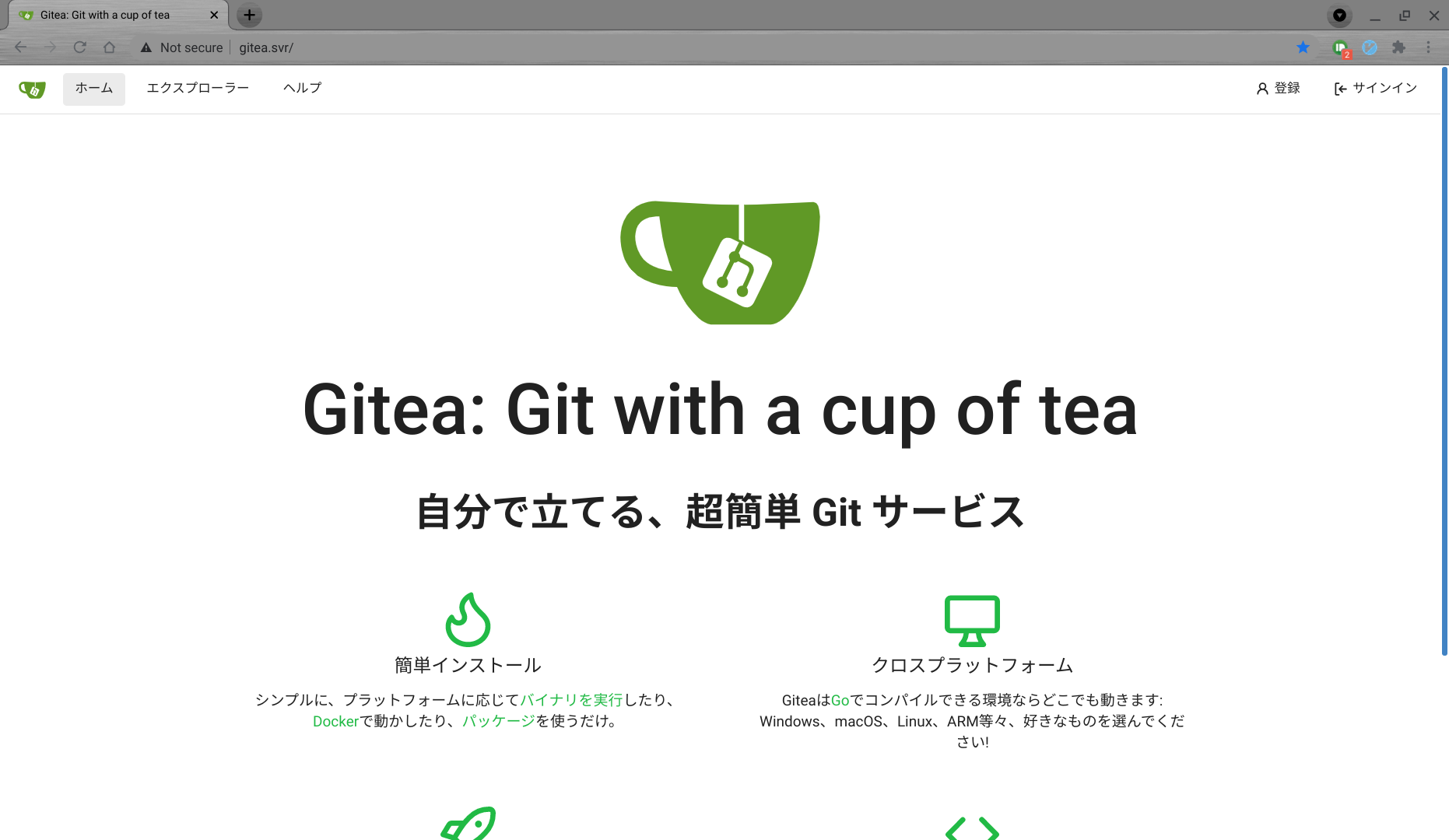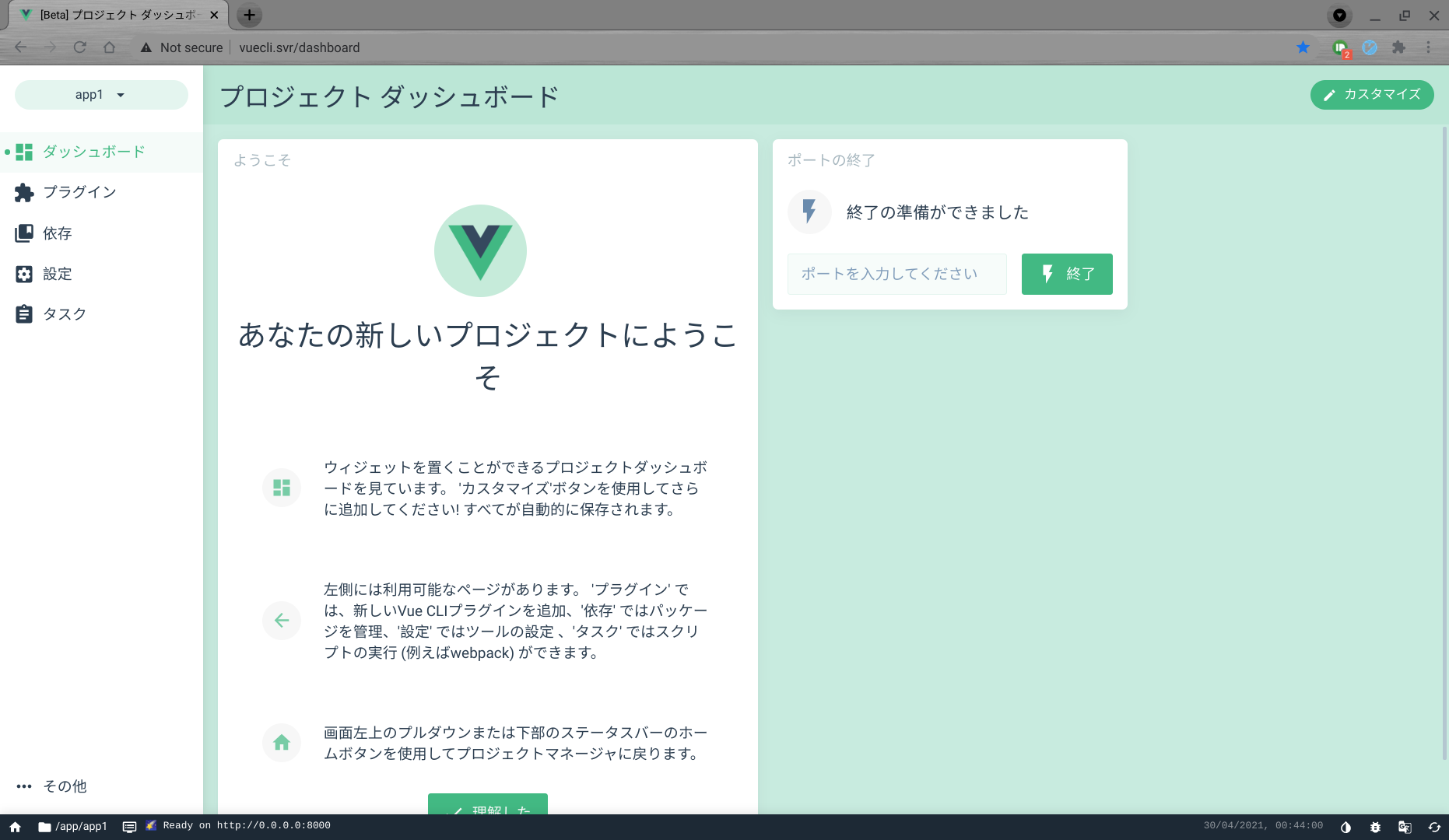はじめに
記事の概要
ブラウザ上でVueアプリケーションを作成できる、リモートアクセス可能な開発環境を自宅に構築しました。
やったことと参考になった記事のまとめです。
今回作ったものは以下です。
- Vueプロジェクトの作成、ホットリロード可能なdev serverの起動ができる
- ブラウザ上で動くテキストエディタでコーディングできる
- ソースコードを個人用のリモートリポジトリにpushして管理できる
- 外出先からインターネット越しに接続して開発できる
デモ
それクラウドでよくない?
はい
AWS Cloud9やGCPのCloud Shellで同じことができます。
データ保管含め自宅内で完結する、運用コストが電気代だけで済む、などをメリットと言うこともできますが...あくまで趣味向けです。
筆者について
自己紹介はプロフィールページに書きました。興味があれば読んでいただけると幸いです。
やったこと
以下の手順で実施しました。それぞれやったことと参考にした記事を書いていきます。
1.ハードウェア・ネットワークのセットアップ
2.OSインストール〜k8sクラスタ構築
3.NFSサーバの構築
4.クラスタへのアプリケーションのデプロイ
5.DNSサーバの構築
6.リバースプロキシサーバの構築
7.VPNサーバの構築
0.全体構成
以下の考えを踏まえて構成を決めました。
- IPアドレスとポートを指定して接続するのは煩わしいし、どのポートがどのサービスを指すかわかりにくいので、ドメイン名指定で接続できるようDNS兼リバースプロキシサーバを用意します。
- Vue CLIなどのサービスはKubernetesクラスタ上で動かします。
- サービス間でストレージを共有したいので、SSDをマウントしたファイルサーバを用意します。
- リモートアクセス用にVPNサーバを構築します。これにより外部に晒すポートは443(VPN用)のみでよくなります。
ネットワーク構成
ネットワーク構成は下図の通りです。
サービス構成
サービスの構成は下図の通りです。
構成が決まったので作っていきます。それぞれググったら良記事があったので、手順通りやっていけばできました。
1.ハードウェア・ネットワークのセットアップ
必要なハードウェアを買って組み立てと配線を行います。
Raspberry Pi 4でKubernetesクラスターを構築する【ハードウェア編】
https://qiita.com/butterv/items/4b7868a3007d5652fe2b
用意したもの
総額は60,944円でした(もともと家にあったものはカウント外にしています)。
| 用途 | 機器名 | 価格 |
|---|---|---|
| クラスタ | Raspberry Pi4 model B ×4 | 29,128円 |
| クラスタ | GeekPi Raspberry Pi クラスタケース ×1 | 4,029円 |
| OSインストール | Samsung MicroSDカード(32GB) ×4 | 7,282円 |
| ファイルサーバ | Raspberry Pi3 model B ×1 | - |
| ファイルサーバ | SanDisk 2.5インチSSD(1TB) ×1 | 13,333円 |
| VPN兼DNSサーバ | PC(Ubuntu 20.04インストール済み) ×1 | - |
| インターネット接続 | Buffalo AirStation 無線ルータ | - |
| LAN接続 | Buffalo スイッチングハブ(5ポート) ×1 | 1,280円 |
| LAN接続 | Buffalo LANケーブル ×5 | 1,345円 |
| 給電 | NIMASO USB typeC to USB typeAケーブル ×4 | 1,948円 |
| 給電 | Anker USB充電器(5ポート) ×1 | 2,599円 |
以下が組み立てと配線の終わった状態です。
2.OSインストール〜 k8sクラスタ構築
Raspberry Pi 4台にRaspberry Pi OSをインストールして、masterノード1台、workerノード3台のk8sクラスタを構築します。
Raspberry Pi 4でKubernetesクラスターを構築する【ソフトウェア編】
https://qiita.com/butterv/items/93bd5e46e4ce71e8e5f5
SDカードにイメージを書き込む際は、公式のRaspberry Pi Imagerを使いました。
https://www.raspberrypi.org/software/
3.NFSサーバの構築
開発環境の共有ストレージとしてファイルサーバを構築します。
家にあったRaspberry Pi3にSSDをマウントしてNFSサーバを起動します。
UbuntuでSSDをマウント
https://qiita.com/sasadango/items/fcb657d3b4bbd39c3497
ラズパイにNFSサーバを構築する
https://qiita.com/sosomasox/items/5106ea8ce110d9e2315e
4.クラスタへのアプリケーションのデプロイ
Docker Hubで使えそうなイメージを探してきてデプロイします。
Raspberry PiがARMアーキテクチャなので、ARMに対応したイメージを探しました。
- Vue CLI UI: 使えそうなイメージがなかったのでDockerfileを書きました。
- Eclipse theia: keyglitch/theia-docker-armv6
- Gitea: kunde21/gitea-arm
- データの永続化方法はいくつか選択肢がありますが、今回はシンプルに
sqliteにしました。
- データの永続化方法はいくつか選択肢がありますが、今回はシンプルに
5.DNSサーバの構築
開発環境にブラウザからアクセスする際のURLとなるドメイン名を設定するために、
Bindを使ってDNSサーバを構築します。
CNAMEを使ってサービスごとにエイリアスを設定します。
| ドメイン名 | レコード | サービス |
|---|---|---|
| proxy | A | Nginx |
| vuecli | CNAME | Vue CLI UI |
| vue | CNAME | Vue CLI UIでserveしたときに表示するページ |
| theia | CNAME | Eclipse theia |
| gitea | CNAME | Gitea |
BIND : 内部ネットワーク向けの設定
https://www.server-world.info/query?os=Ubuntu_20.04&p=dns&f=1
6.リバースプロキシサーバの構築
Ubuntuをリバースプロキシサーバとして使います。
80番ポートでリクエストを受けて、ドメイン名によって宛先を振り分けます。Nginxのリバースプロキシ機能を使って実現します。
【Nginx】リバースプロキシサーバ構築
https://qiita.com/OPySPGcLYpJE0Tc/items/1f4219a51980a75696b5
Vue CLIとtheiaではWebSocketを使うので、httpをWebSocketにupgradeする設定が必要です。
NginxのリバースプロキシでWebソケットを通す際の設定
https://qiita.com/YuukiMiyoshi/items/d56d99be7fb8f69a751b
7.VPNサーバの構築
自宅LANへのリモートアクセスを実現するためにOpenVPNを使ってVPNサーバを構築します。
参考記事が長い!のですが上から順にやっていけば問題なく構築できました。
Ubuntu 20.04でOpenVPNサーバーをセットアップ・設定する方法
https://www.digitalocean.com/community/tutorials/how-to-set-up-and-configure-an-openvpn-server-on-ubuntu-20-04-ja
※一つだけ追加手順があります。VPNに接続したときに参照するDNSサーバを指定するため、~/client-configs/base.confに以下を追記します。
dhcp-option DNS XXX.XXX.XXX.16
動作確認
外出先でChromebookから接続確認しました。
VPN接続
VPNクライアントアプリはPlayストアからイントールできます。
https://play.google.com/store/apps/details?id=net.openvpn.openvpn
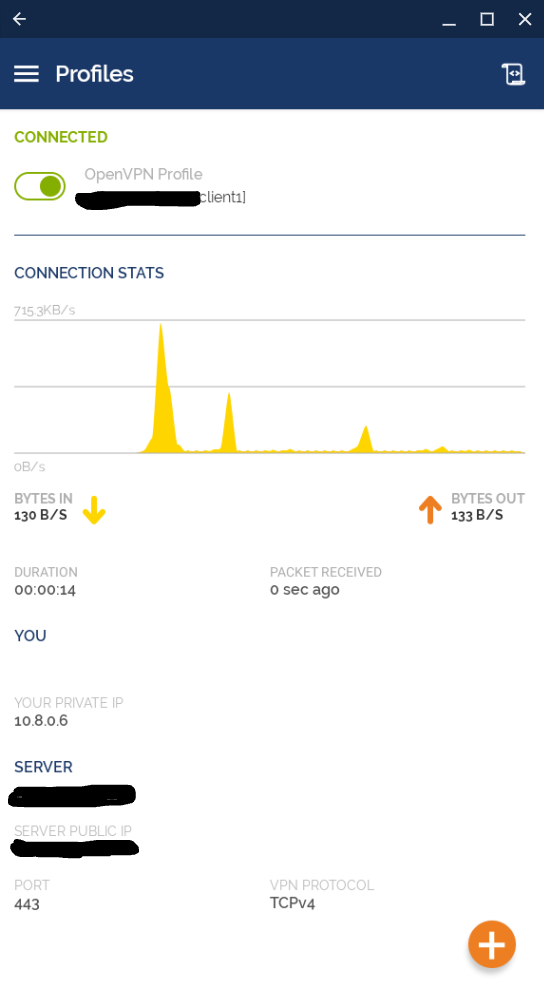
Eclipse theia
theia.svrにアクセスします。DNSサーバの設定通りに名前解決できていることが確認できました。
Gitea
gitea.svrにアクセスします。
Vue CLI
vuecli.svrにアクセスします。
以上です
最後まで読んでくださりありがとうございました!
リンク
- draw.io:図を描くのに使いました。